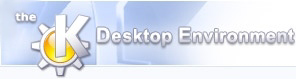
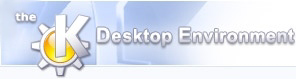 | Fremviseren |
| forrige | næste |
Indholdsfortegnelse
Grunden til at du lægger alle dine billeder ind i KPhotoAlbum, og bruger time efter time på at beskrive dem, er naturligvis at du en eller anden gang vil kigge på dem. KPhotoAlbum har en billedvisning til dette formål, som du kan komme til fra miniaturebilledsoversigten, som beskrevet under Kapitel 4, Miniature-visning.
Fremviseren kan ses i Figur 5.1, “Fremviseren”. Naturligvis vises billederne, men derudover også informationen du angav for hvert billede, inklusive hvem der er på billederne, hvor og hvornår de blev taget, osv.
Hvis feltet er placeret over en del af billederne som du vil se, kan du blot gribe den med musen og flytte den et andet sted hen. Det er naturligvis også muligt at indstille hvad der skal vises i informationsfeltet, og naturligvis om den i det hele taget skal vises. Alle disse valgmuligheder er tilgængelige ved at højreklikke med musen i billedvisningen. Den sammenhængsafhængige menu ses i Figur 5.2, “Fremviserens sammenhængsafhængige menu” nedenfor.
Nogle af ordene i informationsfelterne er understreget. Hvis du klikker med musen på et af ordene går søgningen hen til visning af denne komponent (se Kapitel 3, Søgning). Hvis du altså klikker på Anne Helene bliver alle billeder af Anne Helene vist, nøjagtigt som den ville have gjort hvis du valgte Personer fra roden af søgningen, og derefter havde valgt Anne Helene.
Du ser en lille knap med KPhotoAlbums logotype i informationsfeltet. Ved at klikke på knappen kommer du til miniaturebilledvisningen. Miniaturebilledvisningen viser alle billeder, og billederne du netop kiggede på i billedvisningen er markerede. Idéen bagved dette er følgende: du bladrer til en given person, og kigger på billederne med denne person. Et af billederne er eksempelvis fra din gymnasietid, og du vil nu se billeder fra den tiden. Med knappen Gå til sammenhæng, kommer du til miniaturebilledvisningen som viser alle billeder, med det nuværende i fokus, og formodentlig med alle dine gymnasiebilleder rundt omkring.
Hvis du har indlæst flere billeder i visningen, kan du gå frem og tilbage med tasterne Page Up og Page Down på tastaturet. Du kan gå til første og sidste billede med Home og End. Funktionerne er naturligvis også tilgængelige fra den sammenhængsafhængige menu.
Hvis flere billeder blev indlæst i visningen, kan du bede om at de vises som et lysbilledshow, hvilket betyder at KPhotoAlbum indlæser et nyt billede efter nogle sekunder. Hvor ofte et nyt billede indlæses, kan indstilles ved at holde Ctrl-tasten nede sammen med plus (for længere forsinkelse mellem hvert billede) eller minus (for kortere forsinkelse mellem hvert billede). Start og stop af lysbilledshowet gøres ved at trykke på tasten Ctrl-S.
En meget nyttig funktion i KPhotoAlbum's visning, er muligheden for at gå direkte til fuldskærmstilstand. I denne tilstand bruger visningen hele skærmens plads. Tryk blot på returtasten for at starte eller afslutte fuldskærmstilstand.
Med visningen kan du gå ind i eller ud af billederne, ved blot at tegne et rektangel med musen. Ved at trykke på minus-tasten går du ud af igen. Ved at trykke på plus-tasten går du ind i i midten af billederne. Figur 5.3, “Forstør visningen” nedenfor, viser hvordan en forstørrelsesrektangel markeres, og Figur 5.4, “Forstør visningen” viser resultatet af forstørrelsen. Endelig vil et tryk på tasten punktum lade dig nulstille forstørrelse så billedet vises uforstørret.
Ved at vælge rotationsoperationen i den sammenhængsafhængige menu, kan du rotere billederne. Du kan angive egenskaber for nuværende billede, ved at vælge i den sammenhængsafhængige menu.
Når du kigger på billederne bemærker du måske at et vist billede indeholder en person som du har glemt at angive for billederne. Nu kan du afbryde visningen, og skynde dig til billedindstillingsdialogen for at angive personen. Ofte vil du dog kun markere billedet og fortsætte med at kigge på billederne.
En alternativ situation er hvis du vil sende et antal billeder til en printer for at udskrive dem på papir. For at se hvilke du vil udskrive, starter du billedvisningen med billederne, og nu vil du markere billederne som gode eller dårlige mens du kigger på hvert billede.
For ovenstående to eksempler tilbyder billedvisningen muligheden at angive værdier for hvert billede mens du kigger på dem. Værdierne er navne fra A til Z, og du angiver en værdi ved blot at trykke på bogstavet. Du kan se et billede hvor værdierne A, B og C er angivet i Figur 5.5, “Et billede med værdier”.
Når du er færdig med at angive værdier for billederne, er de tilgængelige for almindelig bladring i browseren, som vist i Figur 5.6, “Værdierne som de ses i browseren”. Når du altså har markeret billeder som skal redigeres, skrives ud eller noget andet, så gå blot til billederne og angiv billedegenskaber for alle billeder samtidigt (som beskrevet i “Angiv egenskaber for alle billeder samtidigt”), brug pluginnet til at kopiere valgte billeder til en cd, eller hvad du end vil gøre.
| forrige | hjem | næste |
| Sikkerhed | op | Tegn på billeder |